Problémy s Paint Shop Pro jsou obvykle způsobeny špatnými ovladači grafické karty
- Pokud Paint Shop nefunguje, instalace starších ovladačů GPU vám může pomoci je opravit.
- Problémy s Paint Shop Pro mohou nastat kvůli nastavení grafické karty, takže je nezapomeňte upravit.

XINSTALUJTE KLIKNUTÍM NA STAŽENÍ SOUBORU
Tento software opraví běžné počítačové chyby, ochrání vás před ztrátou souborů, malwarem, selháním hardwaru a optimalizuje váš počítač pro maximální výkon. Opravte problémy s počítačem a odstraňte viry nyní ve 3 snadných krocích:
- Stáhněte si Restoro PC Repair Tool který přichází s patentovanými technologiemi (patent k dispozici tady).
- Klikněte Začni skenovat najít problémy se systémem Windows, které by mohly způsobovat problémy s počítačem.
- Klikněte Opravit vše opravit problémy ovlivňující zabezpečení a výkon vašeho počítače.
- Restoro byl stažen uživatelem 0 čtenáři tento měsíc.
Co se týče úprav fotografií, Paint Shop Pro je známý software. Mnozí se však ptají na problémy s kompatibilitou Paint Shop Pro Windows 10.
V případě, že nejste obeznámeni, Paint Shop Pro je výkonný software pro úpravu fotografií který vám pomůže vytvořit úžasná umělecká díla.
Dnes se zaměříme na Paint Shop Pro a případné problémy s kompatibilitou, se kterými se můžete setkat.
Je PaintShop Pro kompatibilní s Windows 10?
Všechny novější verze PaintShop Pro by měly fungovat na Windows 10 bez příliš mnoha problémů. Pokud však používáte Paint Shop Pro 9 v systému Windows 10, můžete očekávat, že se objeví chyba nebo dvě.
Naštěstí existuje několik oprav, které můžete vyzkoušet, pokud narazíte na nějaké problémy, takže pokračujte ve čtení, abyste zjistili, jak je můžete opravit.
Jak mohu opravit problémy s kompatibilitou Paint Shop Pro Windows 10?
Než začneme tento problém řešit, existuje několik jednoduchých řešení, která doporučujeme provést, než přejdete na pokročilejší řešení:
- Zkuste použít jiný instalační soubor – Podle uživatelů je někdy v jedné ze složek jiný instalační soubor. Tento soubor použijte k instalaci softwaru. Několik uživatelů uvedlo, že pro ně fungovalo použití souboru setup.msi místo setup.exe.
- Zastavte další procesy Instalační služby systému Windows – Po spuštění nastavení otevřete Správce úloh. Pokud vidíte spuštěno více procesů Instalační služby systému Windows, zastavte je a zkontrolujte, zda se tím problém nevyřeší.
1. Vraťte zpět ovladače
- lis Okna klíč + X a vybrat si Správce zařízení.

- Vyhledejte svůj grafický ovladač Intel a poklepejte na něj.
- Vyber Vrátit zpět ovladač možnost a postupujte podle pokynů.

- Pokud tato možnost není k dispozici, vyberte Aktualizujte ovladač namísto.

- Vybrat Vyhledejte ovladače v mém počítači.

- Dále vyberte Dovolte mi vybrat ze seznamu dostupných ovladačů.

- Nyní vyberte starší ovladač a nainstalujte jej.
Pamatujte, že musíte blokovat Windows v automatické aktualizaci ovladačů pokud nechcete, aby se tento problém opakoval.
Případně si můžete stáhnout starší ovladač z webu Intel a nainstalovat jej. Někdy jsou novější ovladače lepší a jejich aktualizace je jednoduchá a snadná pomocí specializovaného softwaru, jako je DriverFix.
⇒ Získejte DriverFix
2. Spusťte PSP9 ve vysoce výkonném režimu na dvou grafických kartách
- Jít do Ovládací panel NVIDIAa vyberte Správa 3D nastavení.

- Vybrat Nastavení programu tab.

- Zkontrolujte, zda je v rozevírací nabídce programu k dispozici PSP. Pokud tomu tak není, přidejte jej.
- Klikněte na Přidat tlačítko a vyberte PSP 9 a poté povolit vysoký výkon na procesoru NVIDIA.
- Klikněte Aplikovat a počkejte, dokud systém neověří změny
- Spusťte PSP9 a zjistěte, zda problém přetrvává.
Pokud máte problémy s kompatibilitou Jasc Paint Shop Pro 9 Windows 10, vyzkoušejte tyto kroky.
3. Spusťte jej jako správce nebo použijte režim kompatibility
- Klikněte pravým tlačítkem na instalační soubor a vyberte Spustit jako administrátor.

- Pokud to nefunguje, klikněte pravým tlačítkem na instalační soubor a vyberte Vlastnosti.

- Přejít na Kompatibilita karta a kontrola Spusťte tento program v režimu kompatibility. Vyberte starší verzi Windows, např Windows XP.

- Klikněte Aplikovat a OK a spusťte instalační soubor jako správce.
- 0x800704C6: Jak opravit tuto chybu Microsoft Store
- Microsoft neodesílá bezpečnostní kód: 2 způsoby, jak to opravit
- Problém s přihlášením k OneDrive 0x8004e4be: Jak jej rychle vyřešit
- Outlook narazil na chybu: 5 způsobů, jak ji opravit
4. Upravte registr
POZNÁMKA
Tato metoda vyžaduje, abyste změnili registr, takže buďte zvlášť opatrní a vytvořte zálohu pro případ, že by se něco pokazilo.
- zmáčkni Okna klíč + R vstoupit regedit. Klikněte OK.

- Přejděte na následující cestu:
HKEY_CURRENT_USER\Software\JASC - V levém podokně klikněte pravým tlačítkem JASC a vybrat si Vymazat.

- Když se objeví potvrzovací dialog, klikněte na Ano.
Po odebrání těchto klíčů zkuste znovu nainstalovat software.
Toto jsou některé z oprav, které vám mohou pomoci vyřešit problémy s kompatibilitou Paint Shop Pro Windows 10. Pokud problém přetrvává, možná je čas zkusit použít jiný software pro úpravu fotografií nebo upgradujte na nejnovější verzi.
Našli jste jiné řešení tohoto problému? Pokud ano, dejte nám vědět v sekci komentářů níže.

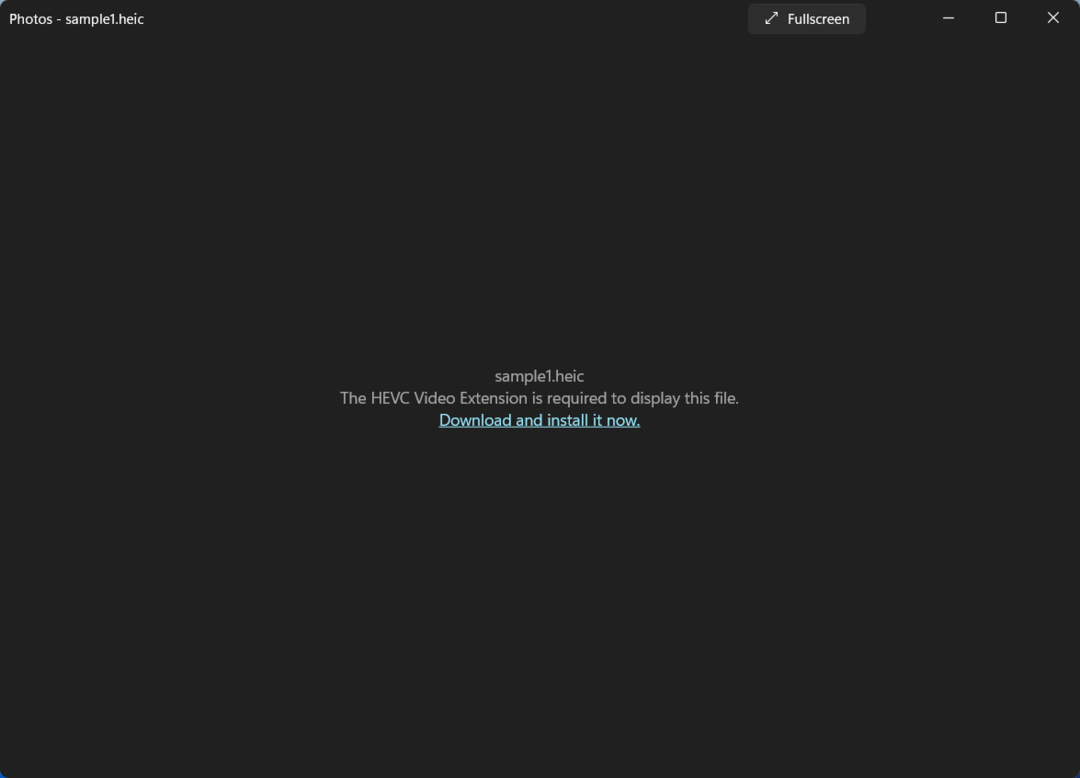
![Jak odstraníte rozmazání obrázků v aplikaci Adobe Photoshop [Quick Guide]](/f/71df4f4625d5457d21f8bd942e78c00a.jpg?width=300&height=460)